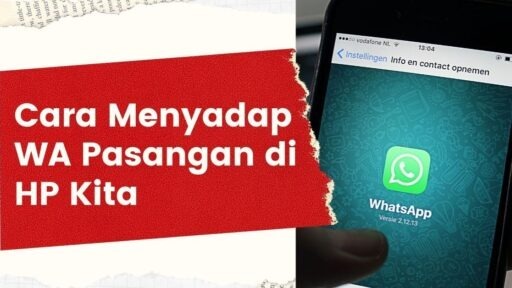Cara Memblokir Akun FB (Facebook) Sendiri – Saat ini Facebook sudah tidak asing lagi bagi kita. Salah satu platform media sosial raksasa ini sudah digunakan oleh jutaan orang. Meskipun telah digunakan oleh banyak orang, namun keberadaan dari Facebook bisa menjadi sebuah gangguan dalam hidup kita. Mungkin karena Anda sudah merasa bosan atau privasi Anda tidak ingin diketahui oleh orang lain. Jika itu yang Anda inginkan, maka salah satu hal yang bisa Anda lakukan adalah menerapkan cara memblokir akun FB (Facebook) sendiri milik Anda.
Cara memblokir akun FB (Facebook) sendiri ini cukup mudah. Namun Anda harus mempertimbangkannya secara serius. Hal ini dikarenakan siapa tahu suatu saat nanti Anda memutuskan untuk membuat akun Facebook lagi. Disini keputusan sulit yang harus Anda buat. Alangkah repot jika suatu saat nanti, Anda harus membuat akun Facebook baru lagi.
Dalam panduan android62 ini, kami akan memandu Anda melalui proses cara memblokir akun FB (Facebook) sendiri langkah demi langkah. Termasuk menguraikan perbedaan antara melakukan blok terhadap akun Facebook Anda (nonaktif) dan menghapus akun Facebook Anda selamanya.
1. Cara Memblokir Akun FB (Facebook) Sendiri Sementara
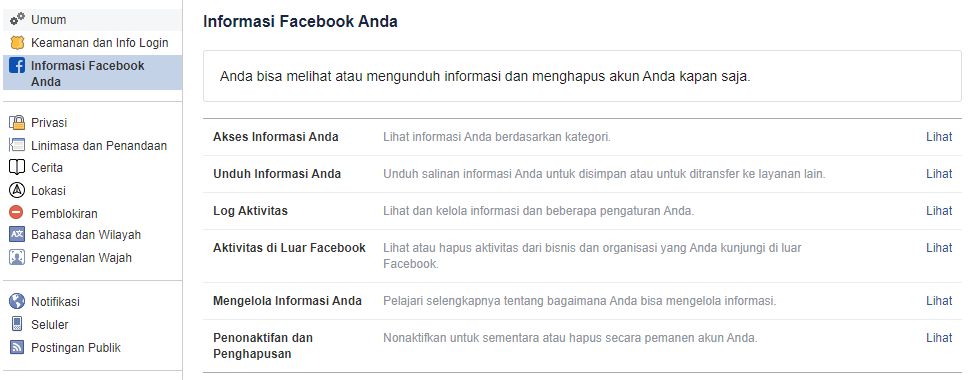
Jika Anda memutuskan hanya untuk memblokir atau menonaktifkan akun Facebook yang Anda miliki hanya untuk sementara waktu, maka ikutilah cara berikut ini. Dengan Anda memutuskan untuk menonaktifkan sementara, maka jika suatu saat Anda memutuskan untuk membuka Akun Facebook Anda lagi, Anda hanya perlu log in dengan user/email dan password akun Facebook Anda dan ikuti perintah yang ada di layar.
Cara Memblokir Akun FB (Facebook) Sendiri Sementara di Komputer:
- Klik ikon panah kecil kebawah yang berada di kanan atas halaman Facebook mana saja
- Klik pada Pengaturan
- Klik Informasi Facebook Anda di kolom sebelah kiri
- Klik Penonaktifan dan Penghapusan
- Pilih Nonaktifkan Akun
- Klik Lanjutkan ke Penonaktifan Akun
- Ikuti petunjuk untuk mengkonfirmasi
Cara Memblokir Akun FB (Facebook) Sendiri Sementara di Android:
- Pilih ikon menu garis tiga di kanan atas
- Geser kebawah dan pilih Pengaturan & Privasi
- Pilih Pengaturan
- Geser kebawah ke bagian Informasi Facebook Anda
- Pilih Kepemilikan dan Kontrol Akun
- Pilih Penonaktifan dan Penghapusan
- Pilih Nonaktifkan Akun
- Pilih Lanjutkan ke Penonaktifan Akun
- Masukkan kata sandi Anda
- Pilih Lanjutkan
Jika Anda memutuskan untuk kembali ke Facebook setelah memblokir atau menonaktifkan akun, Anda bisa mengaktifkan kembali akun Anda kapan saja dengan cara login lagi ke Facebook atau dengan cara menggunakan akun Facebook untuk login di situs lain. Ingat, Anda harus memiliki akses ke email atau nomor ponsel yang digunakan untuk login agar bisa menyelesaikan pengaktifan kembali.
2. Cara Memblokir Akun FB (Facebook) Sendiri Selamanya
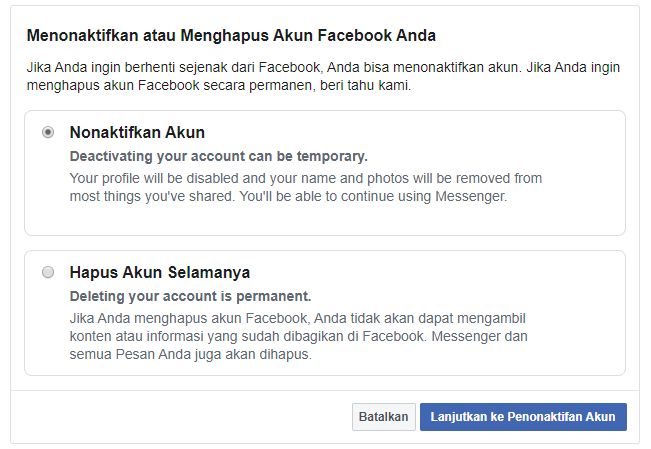
Memutuskan untuk menghapus akun Facebook Anda secara permanen adalah keputusan serius dan dapat mempengaruhi cara Anda agar tetap berhubungan dengan kerabat jauh dan menemukan peluang sosial dengan teman-teman. Pastikan Anda sudah memikirkan secara matang-matang sebelum memutuskan untuk memblokir atau menghapus akun Facebook Anda secara permanen.
Cara Memblokir Akun FB (Facebook) Sendiri Selamanya di Komputer:
- Klik ikon panah kecil kebawah yang berada di kanan atas halaman Facebook mana saja
- Klik pada Pengaturan
- Klik Informasi Facebook Anda di kolom sebelah kiri
- Klik Penonaktifan dan Penghapusan
- Pilih Hapus Akun Selamanya
- Klik Lanjutkan ke Penghapusan Akun
- Ikuti petunjuk untuk mengkonfirmasi
Cara Memblokir Akun FB (Facebook) Sendiri Selamanya di Android:
- Pilih ikon menu garis tiga di kanan atas
- Geser kebawah dan pilih Pengaturan & Privasi
- Pilih Pengaturan
- Geser kebawah ke bagian Informasi Facebook Anda
- Pilih Kepemilikan dan Kontrol Akun
- Pilih Penonaktifan dan Penghapusan
- Pilih Hapus Akun
- Pilih Lanjutkan ke Penghapusan Akun
- Geser kebawah dan pilih Hapus Akun
- Masukkan kata sandi Anda
- Pilih Lanjutkan
- Pilih Hapus Akun
- Login ke akun Facebook dalam waktu 30 hari sejak penghapusan akun Anda
- Klik Batalkan Penghapusan
Itulah panduan cara memblokir akun FB (Facebook) sendiri bagi Anda yang membutuhkannya. Seperti yang telah dijelaskan di atas. Sebelum Anda memutuskan untuk memblokir sementara atau menghapus selamanya akun Facebook Anda. Pikirkan secara matang-matang agar Anda tidak menyesal di kemudian hari.
3. Cara Memblokir Akun FB (Facebook) Orang Lain
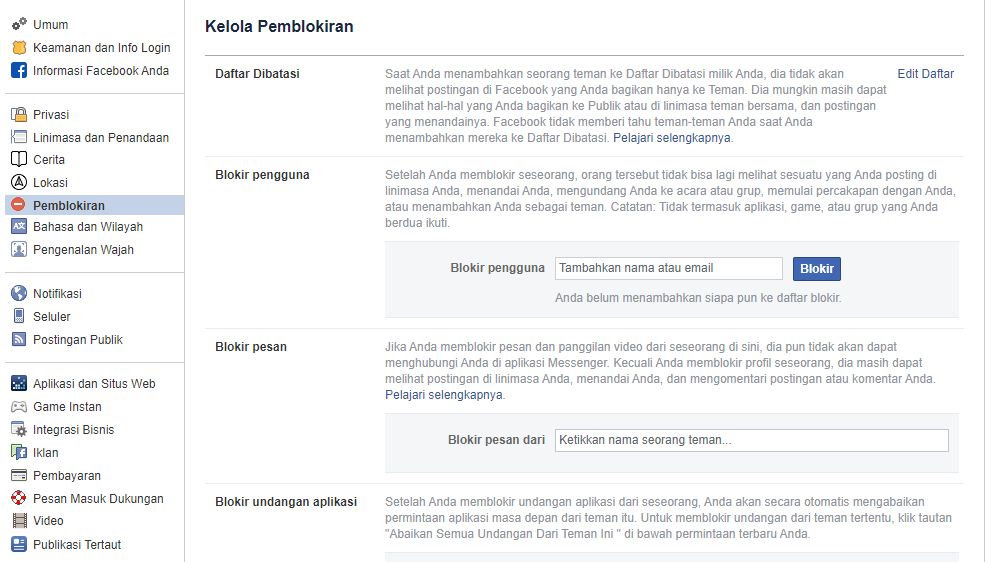
Alih-alih ingin memblokir akun FB (Facebook) sendiri, mungkin Anda lebih ingin untuk memblokir akun Facebook (FB) milik orang lain. Memblokir akun Facebook (FB) milik orang lain ini tidak sulit dan cukup mudah untuk dilakukan. Pastikan Anda memiliki alasan yang kuat untuk memblokir Akun Facebook (FB) orang lain. Jikalau suatu saat orang yang Anda blokir menanyakan kepada Anda mengapa akun miliknya diblokir.
Saat Anda memutuskan untuk memblokir akun seseorang, mereka tidak akan bisa lagi melakukan hal seperti menandai Anda atau melihat hal yang Anda posting di linimasa akun Facebook milik Anda.
Cara Memblokir Akun FB (Facebook) Orang Lain di Komputer:
- Klik ikon panah kecil kebawah yang berada di kanan atas halaman Facebook mana saja
- Klik Pengaturan
- Buka bagian kiri Facebook dan klik Pemblokiran
- Masukkan nama orang yang ingin Anda blokir di kolom Blokir Pengguna
- Klik Blokir
Cara Memblokir Akun FB (Facebook) Orang Lain di Android:
- Pilih ikon menu garis tiga di kanan atas halaman Facebook
- Pilih Pengaturan & Privasi
- Pilih Pengaturan
- Geser kebawah ke bagian Privasi
- Pilih Pemblokiran
- Pilih TAMBAHKAN KE DAFTAR BLOKIR dan masukkan nama orang tersebut
- Di halaman hasil pencarian yang muncul, cari orang yang ingin Anda blokir dan pilih BLOKIR
Jika Anda tidak dapat menemukan seseorang dengan cara ini, cobalah masuk ke profil orang itu dan pilih Blokir dari menu titik tiga di bawah foto sampulnya.
Sama seperti halnya saat menerapkan cara memblokir akun FB (Facebook) sendiri, ada hal yang harus Anda perhatikan saat memblokir akun orang lain. Saat Anda membatalkan blokir seseorang, Anda tidak akan secara otomatis menjadi teman kembali. Jika Anda memblokir teman lalu membatalkan blokirnya, Anda perlu mengirimkan permintaan pertemanan yang baru.
4. Cara Membatalkan Blokir FB (Facebook)
Jika Anda memutuskan untuk membatalkan blokir akun Facebook seseorang, orang itu akan bisa melihat postingan Anda di Facebook yang dibagikan ke publik. Orang itu tidak akan secara otomatis menjadi teman Anda di Facebook. Jika ingin berteman dengan orang yang Anda batalkan blokirnya tersebut, Anda perlu mengirimkan permintaan pertemanan lagi. Jika Anda sudah berhasil menerapkan cara memblokir akun Facebook (FB) diatas dan ingin membatalkannya, ikuti langkah berikut ini.
Cara Membatalkan Blokir FB (Facebook) di Komputer:
- Klik ikon panah kecil kebawah yang berada di kanan atas halaman Facebook mana saja
- Klik Pengaturan
- Di kolom kiri Pengaturan Anda, klik Pemblokiran
- Di bagian Blokir Pengguna, Anda akan melihat daftar orang yang telah Anda blokir
- Klik Batalkan blokir di samping nama orang yang ingin Anda batalkan blokirnya
- Klik Konfirmasikan untuk menyelesaikan pembatalan blokir orang tersebut
Cara Membatalkan Blokir FB (Facebook) di Android:
- Pilih ikon menu garis tiga di kanan atas halaman Facebook
- Geser kebawah dan pilih Pengaturan & Privasi
- Pilih Pengaturan
- Geser kebawah ke bagian Privasi
- Pilih Pemblokiran
- Pilih Batalkan blokir di samping nama orang yang ingin Anda batalkan blokirnya
- Pilih Batalkan blokir untuk mengkonfirmasi bahwa Anda ingin membatalkan blokir orang tersebut
Catatan: Jika Anda membatalkan blokir seseorang, Anda tidak akan bisa memblokirnya kembali dalam beberapa hari.
5. Perbedaan Antara Memblokir Akun FB (Facebook) Dengan Menghapus Akun FB (Facebook)
Jika Anda teliti dalam membaca cara memblokir akun FB (Facebook) diatas, Ada dua cara berbeda untuk membuat akun Facebook Anda offline. Yang pertama adalah memblokir atau menonaktifkan, yang berarti:
- Anda dapat mengaktifkan kembali akun Anda kapan pun Anda mau.
- Orang tidak dapat melihat Timeline Facebook Anda atau mencari Anda.
- Beberapa informasi mungkin tetap terlihat seperti pesan yang Anda kirim.
- Facebook menyimpan info akun Anda seperti teman dan minat jika Anda mengaktifkan kembali.
Menghapus akun Facebook Anda adalah masalah yang jauh lebih serius. Hal yang perlu diperhatikan jika Anda menghapus akun Anda:
- Facebook menunda penghapusan selama beberapa hari setelah permintaan dibuat.
- Jika Anda masuk selama masa tenggang, penghapusan dibatalkan.
- Anda tidak bisa mendapatkan kembali akses ke akun Facebook Anda setelah dihapus.
- Diperlukan waktu hingga 90 hari untuk data Anda yang disimpan dalam sistem cadangan dihapus. Namun info Anda tidak dapat diakses di Facebook selama waktu ini.
- Beberapa hal tidak disimpan di akun Anda, seperti pesan yang Anda kirim ke teman, ini akan tetap aktif.
- Salinan beberapa materi (seperti catatan log) mungkin tetap ada di basis data Facebook, tetapi dipisahkan dari pengidentifikasi pribadi.
Pada dasarnya, memblokir atau menonaktifkan akun Facebook adalah cara untuk menenangkan diri dari Facebook untuk sementara waktu. Sementara menghapus adalah solusi permanen yang harus Anda pikirkan dengan saksama sebelum memilih pilihan ini.